Как да направите сървър на машина на времето на вашия Mac (09.15.25)
Дори и най-надеждните компютри и твърди дискове се провалят в един момент. Mac се счита за един от най-надеждните компютри, създавани някога, но дори и тези невероятни продукти също се провалят. Единственият начин да се гарантира, че данните ви са защитени е да създадете резервни копия. За щастие за потребителите на Mac това няма да е проблем. С Time Machine на Mac създаването на резервни копия на вашите данни може да бъде завършено с няколко щраквания на бутон.
Един малък проблем обаче е, ако имате няколко Mac и искате да създадете резервни копия на всичките им твърди устройства на същото външно устройство. Въпреки че може да можете да премествате външното устройство и ръчно да създавате резервни копия на всяко устройство, със сигурност би било досадна операция, ако трябва да правите това ежедневно.
Едно добро решение обаче би било закупуването на Apple AirPort Time Capsule, така че да можете да свързвате устройствата си в мрежа и безпроблемно да създавате резервни копия на вашите данни. Това е, ако все пак имате няколко стотин долара. Друг недостатък е, че капсулите Time обикновено имат доста ограничен твърд диск. Онези, които имат устройства с по-голям капацитет, се очаква по-скъпи.
За щастие има по-евтино решение, което все пак ще изисква използването на Time Machine. Но този път ще създадете сървър на машина на времето, използвайки един от вашите Mac. С тази опция ще можете да спестите няколко стотин долара. Предупреждение обаче: настройването му може да бъде малко сложно.
Ако обаче следвате това ръководство стъпка по стъпка, сървърът на Time Machine ще бъде пуснат и работещ за нула време.
Преди да преминем през всички тънкости при настройването на сървър на Time Machine, нека се уверим, че сте запознати с това, какъв е софтуерът и как се използва. Ако вече сте използвали Time Machine на Mac и вече сте наясно как работи, не се колебайте да пропуснете този раздел и да преминете директно към ръководството стъпка по стъпка. В противен случай прочетете нататък.
Какво е Time Machine? 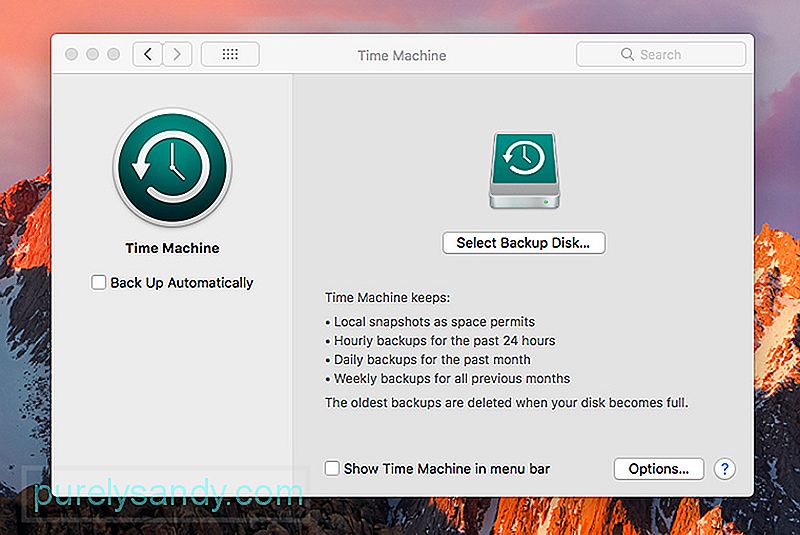
Time Machine на Mac е уникално приложение за архивиране в смисъл, че софтуерът заснема часова снимка на данните на вашето устройство и го записва на външно устройство. Той ще продължи да прави снимки на вашите данни, докато устройството се запълни. Понастоящем приложението изтрива най-старите файлове на устройството и ги заменя с най-новите моментни снимки.
В случай на вътрешна повреда на устройството можете да възстановите данните на цялото устройство от външното устройство, което улеснява подмяната на загубени файлове.
Какво ще ви трябва, за да заработи машината на времетоTime Machine вече е инсталиран на вашия Mac, така че всичко, от което се нуждаете, е външно устройство, което можете да закупите на разумни цени.
Когато купувате външно устройство, най-добре е да се уверите, че е форматиран с помощта на форматите GPT (GUID Partition Table) или APM (Apple Partition Map). Устройствата, форматирани с помощта на Master Boot Record (MBR) формат, също ще работят, но има голяма вероятност някои от дяловете да не са достъпни за използване. За да увеличите максимално използването на външното устройство, форматирайте го, като използвате препоръчаните формати на дялове.
Time Machine работи на всяко устройство с Mac, така че дори ако имате стар Mac, който се намира, пак можете да използвате приложението на него, стига да работи добре. Всъщност, ако почти не използвате старото си устройство, би било отлична идея да го използвате като сървър на Time Machine.
Както споменахме по-рано, приложението Time Machine на Mac работи и на устройство за архивиране на мрежа Time Capsule. Това устройство е това, което Mac препоръчва да използвате, ако планирате да архивирате множество устройства в мрежа.
Друго важно изискване е надеждната интернет връзка. Wi-Fi може да се използва за архивиране на данни на вашия сървър на Time Machine, но ако търсите по-бърз трансфер на данни, най-добре е да използвате опцията Ethernet, вместо да разчитате на Wi-Fi.
Как да настроите времето си Машинен сървър: Ръководство стъпка по стъпкаСтъпка 1. Ако ще използвате стар Mac, това би било препоръчително, защото устройството трябва да бъде предназначено като сървър на Time Machine и нищо друго, тогава първата стъпка е да актуализирате устройството, за да сте сигурни, че работи с най-новата версия на macOS.
Стъпка 2. Тъй като ще използвате вашия Mac като сървър, ще ви трябва приложението Mac Server. Това приложение струва по-малко от $ 20 и може лесно да бъде изтеглено от Apple App Store.
Стъпка 3. Закупете външно устройство, ако все още нямате такова. Да, старият ви Mac вече трябва да има вътрешно устройство, но не ви препоръчваме да го използвате. Най-добре е да използвате външно устройство с GPT или APM дял. Външното устройство може да бъде свързано чрез USB, Firewire или Thunderbolt порта.
Стъпка 4. Уверете се, че Mac е свързан с интернет, за предпочитане чрез Ethernet. Вашият модем или рутер трябва да има повече от достатъчно Ethernet портове, за да свърже всичките ви устройства. Ако не, тогава трябва да помислите за закупуване на концентратор или комутатор, за да можете да свържете повече устройства към мрежата.
Стъпка 5. Изтеглете сървърното приложение на Mac, който сте използване за вашия сървър на Time Machine.
Стъпка 6. Конфигурирайте сървърното приложение. След като отворите сървърното приложение, оставете го да премине през първоначалната настройка. В списъка с услуги в лявата част на екрана изберете Time Machine.
Стъпка 7. Свържете външното устройство с Mac, ако още не сте го направили.
Стъпка 8. На машината на времето екран, използвайте бутона [+], за да изберете външното устройство като резервна дестинация. Сървърното приложение ще ви помоли да кликнете върху Създаване. След това ще покаже съобщение за Деактивиране на игнорирането на собствеността върху този том. Просто кликнете върху Disable.
Стъпка 9. В горната дясна част на екрана ще намерите превключвател, който ще активира Time Machine. Превключете този превключвател в положение ON и той автоматично ще конфигурира устройството за споделяне на файлове.
Стъпка 10. Конфигурирайте потребителите си. В лявата част на екрана щракнете върху опцията Потребители и след това върху бутона [+]. Вероятно мислите, че тъй като само вие ще използвате устройството, ще създадете почти идентични потребителски имена за вашите устройства и ще използвате подобна парола. Въпреки че със сигурност можете да направите това, помислете какво би се случило, ако по някаква причина някое от вашите устройства бъде компрометирано. Това със сигурност би означавало, че всички ваши устройства също са изложени на риск, тъй като всички те имат едни и същи пароли.
Ако не сте добри в запомнянето на пароли, избройте ги някъде и ги запазете в сигурна лесно достъпно местоположение.
След като конфигурирате потребителите, щракнете върху един потребител и след това върху иконата на зъбно колело. Ще трябва да изберете бутона Редактиране на достъп до услуги, след това споделяне на файлове и след това машина на времето.
Поздравления! Вече сте конфигурирали вашия сървър на Time Machine. Всичко, което трябва да направите сега, е да свържете другите си устройства към мрежата и да се уверите, че архивирането на Time Machine на Mac работи. За щастие тази процедура е много по-лесна от настройката на сървъра на Time Machine.
Свързване на потребители със сървъра на Time MachineТази процедура е доста проста, но ще трябва да я повторите за всяко устройство, което възнамерявате за да се свържете със сървъра на Time Machine.
Стъпка 1. Отворете Mac, който искате да свържете, и продължете към System Preferences. На този екран изберете Time Machine.
Стъпка 2. На екрана Time Machine изберете бутона Backup Disks.
Стъпка 3. След това ще ви бъде представен списък, съдържащ сървъра на Time Machine, който току-що сте настроили. Изберете сървъра и изберете дали искате данните да бъдат криптирани или не. Ако изберете криптиране, ще трябва да въведете парола.
Стъпка 4. Преди да можете да щракнете върху Свързване, ще трябва да въведете потребителското име и паролата на устройството. Въведете потребителското име и паролата, които сте създали при настройването на потребителите на сървъра на Time Machine.
Стъпка 5. Браво! Вашите резервни копия трябва да започнат автоматично за кратко време. Междувременно можете да изберете данните, за които искате да направите резервно копие. Ако искате да архивирате всичко, това е добре. Ако обаче искате да спестите място, като премахнете избора на всичко, от което не се нуждаете от копия, това също би било добра идея.
Стъпка 6. Повторете горните процедури за всички устройства, които искате да свържете към сървъра на Time Machine.
Мониторинг на вашите резервни копия и вашия сървър на Time MachineОт време на време би било отлична идея да се уверите, че вашият сървър на Time Machine работи нормално. Просто влезте в сървъра на Time Machine и проверете архивите, ако се актуализират по график. Също така ще трябва да се уверите, че сървърът е в изправност по всяко време. За да направите това, би било добре да използвате приложението за ремонт на Mac. Това приложение ще гарантира, че вашият Mac е в изправност по всяко време, така че може да продължи да работи Time Machine, стига да ви е необходимо.
YouTube Video.: Как да направите сървър на машина на времето на вашия Mac
09, 2025

